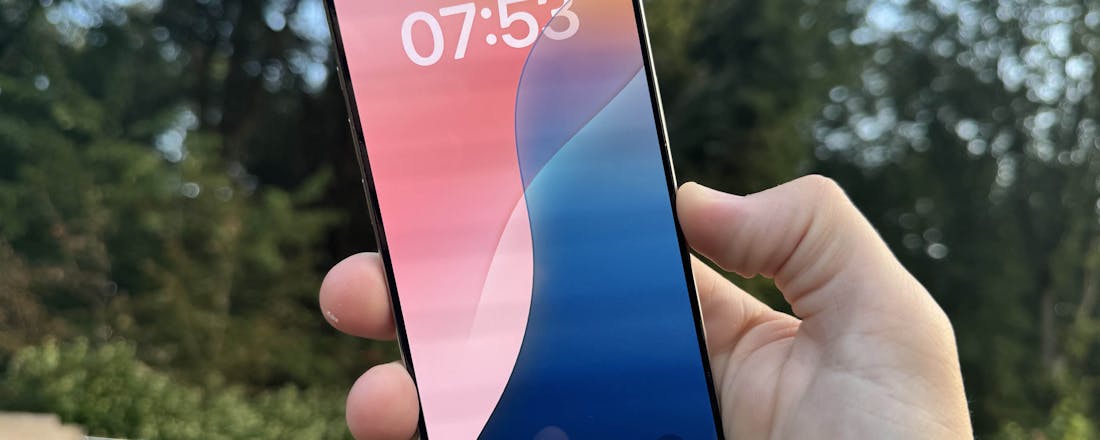Review iPhone 16 en 16 Pro - Vooral nieuwigheid voor Pro-gebruikers
(UPDATE) Hoewel de iPhone elk jaar slechts kleine updates krijgt, zijn de verschillen dit jaar echt minimaal. Naast een nieuwe cameraknop is er op het eerste gezicht weinig spannends te melden. Gelukkig is dat bij de nieuwe Pro-modellen anders.
Heb je een iPhone 15, dan zijn de verschillen met de nieuwe iPhone 16 naast twee extra knopjes niet erg groot. De grootste vernieuwingen zitten vooral in de Pro-modellen en zijn gericht op filmmakers en fotografen.
- Camera Control start de camera razendsnel
- Nog steeds mooie beeldschermen en snelle processors
- Kleuraanpassing bij fotografie werkt slim
- Minimale upgrade voor de basisversie van de iPhone 16
- Apple Intelligence mogelijk nog jaren verwijderd van Nederland
Volgens Apple-CEO Tim Cook zijn de iPhone 16 en 16 Pro 'ontworpen voor Apple Intelligence', de nieuwe AI-software die het bedrijf in juni introduceerde. Deze AI-software was eerst alleen beschikbaar voor de meest luxe iPhones (15 Pro en Pro Max), maar nu krijgen alle iPhone 16-modellen toegang.
Dat geldt echter alleen als je in een ondersteund land woont. Apple Intelligence wordt dit najaar via een software-update geactiveerd in de VS, met een geleidelijke uitrol naar andere landen. De kans dat Nederland snel aan de beurt is, lijkt klein: in een bètatest werd Apple Intelligence in Europa geblokkeerd vanwege zorgen over de Europese regelgeving. Eerder dit jaar werd Apple al gedwongen om de iPhone open te stellen voor andere appwinkels. Het bedrijf vreest dat soortgelijke regels ook van toepassing zullen zijn op AI-functies.
Een nieuwe knop
Voor Nederland ontbreekt daarmee de meest significante nieuwe iPhone-functie. De innovaties in de reguliere iPhone 16-lijn zijn verder beperkt. De actieknop van de iPhone 15 Pro is nu beschikbaar op alle modellen, waarmee je snel een app of functie kunt openen.
Daarnaast is er een nieuwe Camera Control-knop aan de rechterzijkant van het toestel. Hoewel eerder werd gedacht dat deze alleen op de Pro-modellen zou verschijnen, is hij op alle iPhone 16-toestellen te vinden. Deze knop is fysiek, maar bevat ook een aanraakpaneel dat verschillende drukniveaus registreert. Je kunt de knop bijvoorbeeld stevig indrukken om de camera te openen, nogmaals tikken voor een foto, en door zacht te vegen de zoomfunctie bedienen.
iPhone 16
Klik hier voor de actuele prijsSnel, maar niet typisch Apple
Het is zonder twijfel de snelste manier ooit om de camera te activeren. Eerdere iPhones hadden al een virtuele cameraknop, maar die was alleen te gebruiken als het scherm actief was. Nu kun je de fysieke knop indrukken terwijl je het toestel optilt, zodat je de camera direct kunt gebruiken.
Toch voelt de bediening van Camera Control niet helemaal 'Apple-waardig' aan. Het bedrijf staat bekend om het vereenvoudigen van technologie: van het introduceren van de muis tot de intuïtieve touchbediening van de iPhone. De Camera Control daarentegen vereist swipes en drukgevoelige handelingen, wat doet denken aan de bediening van een oude afstandsbediening of fotocamera. Voor het snel maken van een foto is de knop prima, maar voor het aanpassen van instellingen zijn de aanraakknoppen op het scherm handiger.
Geen baanbrekende veranderingen
De basislijn van de iPhone 16 kent verder weinig grote vernieuwingen. Het schermformaat blijft intact en het design is vrijwel identiek aan dat van de iPhone 15. Apple claimt een accuduur die 10 procent langer is, wat overeenkomt met onze testresultaten. Hoewel het een fijne verbetering is, is het niet revolutionair. De processor is sneller, maar in dagelijks gebruik merk je daar weinig van ten opzichte van de iPhone 15.
Het is jammer dat Apple naast de actieknop geen andere 15 Pro-functies heeft overgenomen voor de iPhone 16. Zo blijft de verversingssnelheid van het scherm steken op 60 Hz, terwijl de duurdere Pro-modellen een soepeler 120 Hz hebben. Ook ontbreekt het always-on-display, waarbij tijd en notificaties altijd zichtbaar zijn.
Verbeterde Pro-camera's
De grootste verbeteringen zijn te vinden bij de Pro-camera's, die vooral interessant zijn voor foto- en videomakers. De ultragroothoekcamera heeft nu een 48megapixel-sensor. Hoewel je hiermee in theorie grotere foto's kunt maken, gebruikt Apple deze resolutie vooral om de beeldkwaliteit te verbeteren. De iPhone selecteert de beste pixels en comprimeert deze tot een 20megapixel-foto voor een mooier resultaat.
Nieuw is ook de mogelijkheid om kleuren direct in de camera-app aan te passen. Dat is meer dan een simpele filterfunctie: de software houdt rekening met bijvoorbeeld huidskleuren, zodat je nooit onnatuurlijke tinten krijgt. Ook kun je de soms wel erg enthousiaste HDR-instelling iets temperen voor gebalanceerdere foto's en video's.
Net niet het niveau van een systeemcamera
Om de kwaliteit van de nieuwe iPhone-camera's te bepalen, namen we de 16 Pro Max samen met een systeemcamera van Sony mee tijdens een reis naar Japan. De Sony A6700 is een systeemcamera die met zijn prijs van 1500 euro vrij dicht in de buurt van een iPhone 16 Pro komt, al zijn er een paar nuances om bij die vergelijking rekening mee te houden. Bij de Sony-camera moet je bijvoorbeeld ook nog lenzen aanschaffen. Bovendien krijg je voor de prijs van een A6700 alléén een camera, terwijl je bij een iPhone daarnaast ook een apparaat hebt met tal van andere functies.
Toch is het interessant om de vergelijking te maken, simpelweg om te zien hoe groot de verschillen tussen een iPhone en een camera anno 2024 nog zijn. Vooropgesteld: die verschillen bestaan nog steeds. Door zijn grotere sensor kan de A6700 meer licht en een betere contrastratio vastleggen, wat leidt tot een beter verschil tussen donker en licht. In onderstaande foto's zie je bijvoorbeeld hoe de Sony-camera een algeheel lichtere shot maakt zonder de lucht in een witte massa te veranderen. De iPhone doet het ook verrassend goed, maar maakt het hele beeld net wat donkerder dan de realiteit, en dat doet hij puur om ervoor te zorgen dat de lucht zijn stukjes blauw goed behoudt.
Dat verschil in licht is eigenlijk het voornaamste verschil dat opvalt. De iPhone heeft een kleinere sensor die een langere sluitertijd en hogere ISO-waarden nodig heeft om een helder shot te krijgen, waardoor je bij vergelijkbare instellingen relatief minder licht binnenkrijgt op een iPhone. Toch balanceren de iPhones op een indrukwekkend punt: het zijn vooral nuanceverschillen, die pas opvallen als een professioneel fotograaf de uiterste instellingen van het toestel opzoekt. In de meeste situaties zullen de camera's van de iPhone 16 en 16 Pro ruimschoots voldoen.
Toch is de iPhone geneigd om foto's softwarematig op te lichten om alles goed in beeld te brengen. Dat is hieronder bijvoorbeeld duidelijk te zien bij een uitzichtshot van Kioto. De foto van de iPhone zal voor sommigen wellicht prettiger ogen omdat je zowel de stad als de bomen ervoor kunt zien, maar de donkerder kleuren van de bomen op de Sony A6700 zijn waarheidsgetrouwer. Het is met een iPhone nu eenmaal lastig een contrastrijk shot te maken.
Een systeemcamera heeft daarnaast het inherente voordeel dat je met grote lenzen op een grote sensor werkt, waardoor je bijvoorbeeld met scherptediepte kunt spelen. De iPhone 16 kan dat ook, maar past een softwaretrucje toe om die diepte te creëren. Bij portretten gaat dat doorgaans prima, maar bij een shot zoals hieronder verandert de diepere achtergrond bij de iPhone al snel in een wat uniforme waas, terwijl hij natuurlijker verandert naarmate je dieper kijkt bij een systeemcamera.
iPhone 16 Pro
Klik hier voor de actuele prijsSlimme audio en langzamere slow motion
Een andere nieuwe functie is Audio Mix, waarmee je tijdens het filmen ongewenste omgevingsgeluiden en echo's kunt wegfilteren. Dat werkt verrassend goed, hoewel een externe microfoon nog steeds beter klinkt. Het blijft echter de vraag hoeveel Pro-gebruikers hier daadwerkelijk gebruik van zullen maken.
De iPhone 16 Pro kan 4K-video's opnemen met 120 frames per seconde, wat zorgt voor nog tragere slow-motionbeelden. Bij de iPhone 15 Pro was dat nog beperkt tot 60 frames per seconde. Daarnaast beschikken de Pro en Pro Max nu allebei over een vijfvoudige optische zoom, iets wat eerder alleen was voorbehouden aan de grotere Pro Max.
Een kleine stap voor Apple
Hoewel de cameraverbeteringen aantrekkelijk zijn voor foto- en videografen, zijn de veranderingen verder beperkt. Een upgrade vanaf de iPhone 15 is dan ook niet aan te raden. In het algemeen loont het zelden om je iPhone jaarlijks te vernieuwen. Dit is vooral een toestel voor mensen die nog rondlopen met een iPhone XS of een vijf jaar oude Android-telefoon. Voor die gebruikers zijn ook eerdere vernieuwingen, zoals het Dynamische Eiland en de usb-c-poort, relevante toevoegingen. Dat verzacht de upgrade enigszins.
En laten we eerlijk zijn: een nieuwe iPhone heeft ook geen significante upgrades nodig om de moeite waard te zijn. De smartphone is als apparaat min of meer uitgeëvolueerd; we zien vooral kleine stappen voorwaarts. Dat is ook wat we bij deze iPhone zien, die ondanks alles nog steeds een uitstekend gebalanceerde smartphone is.